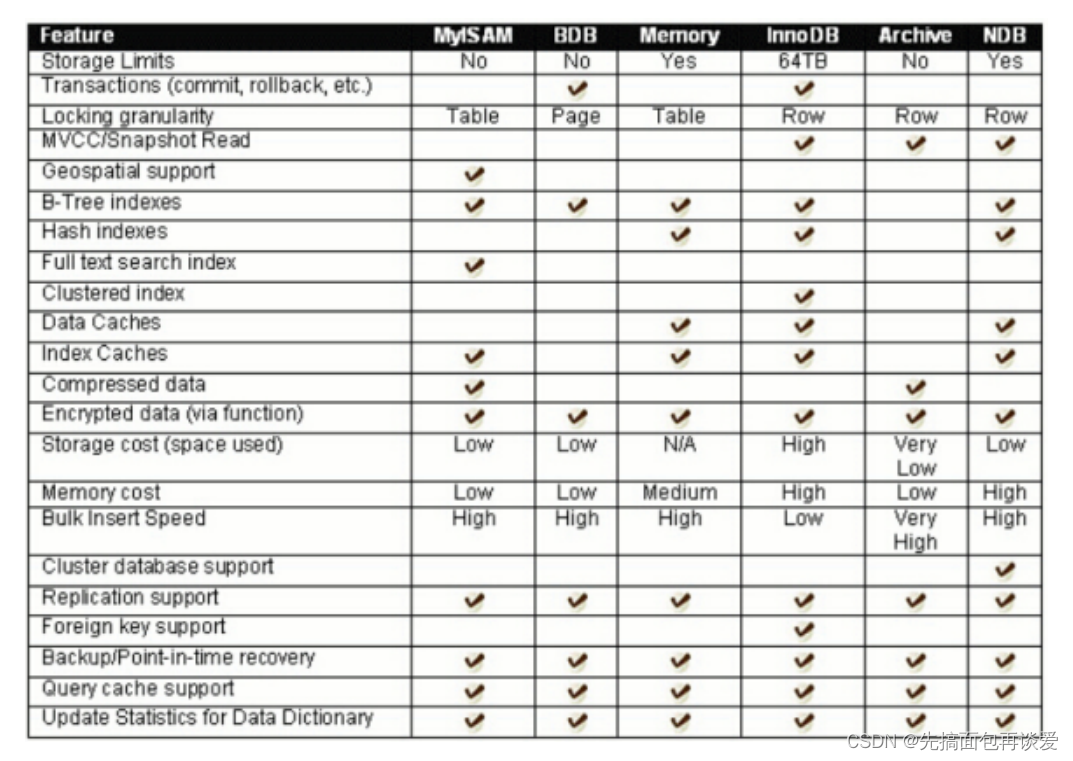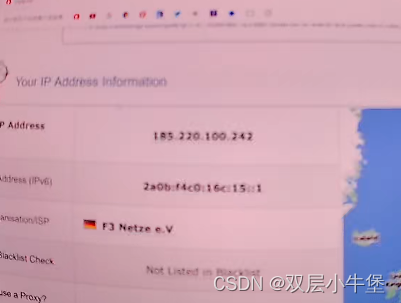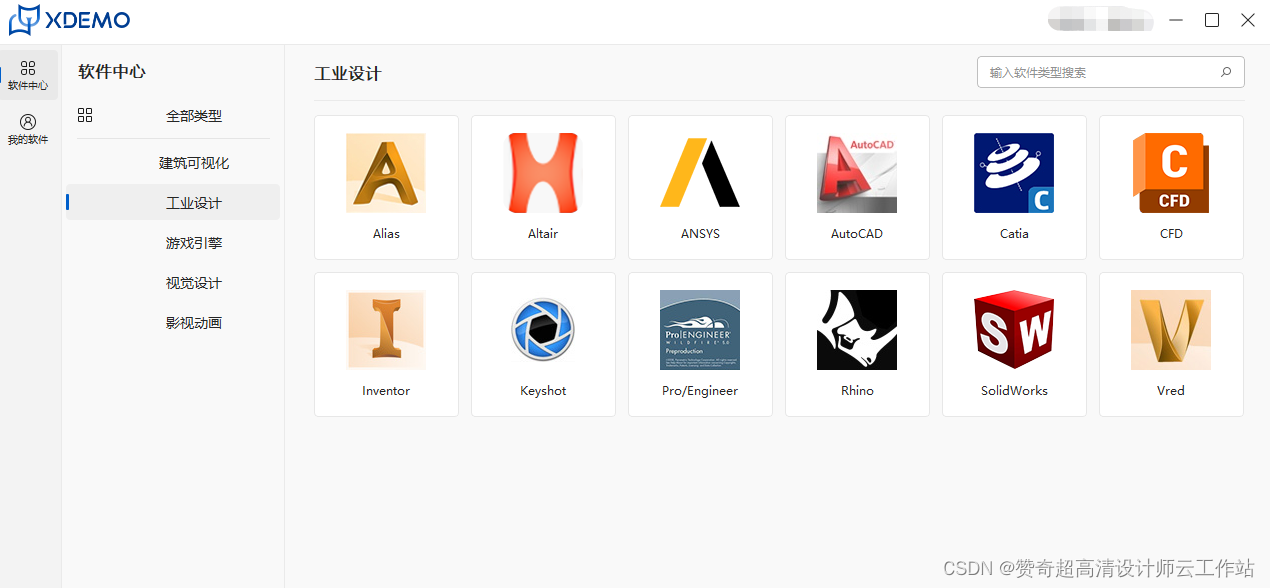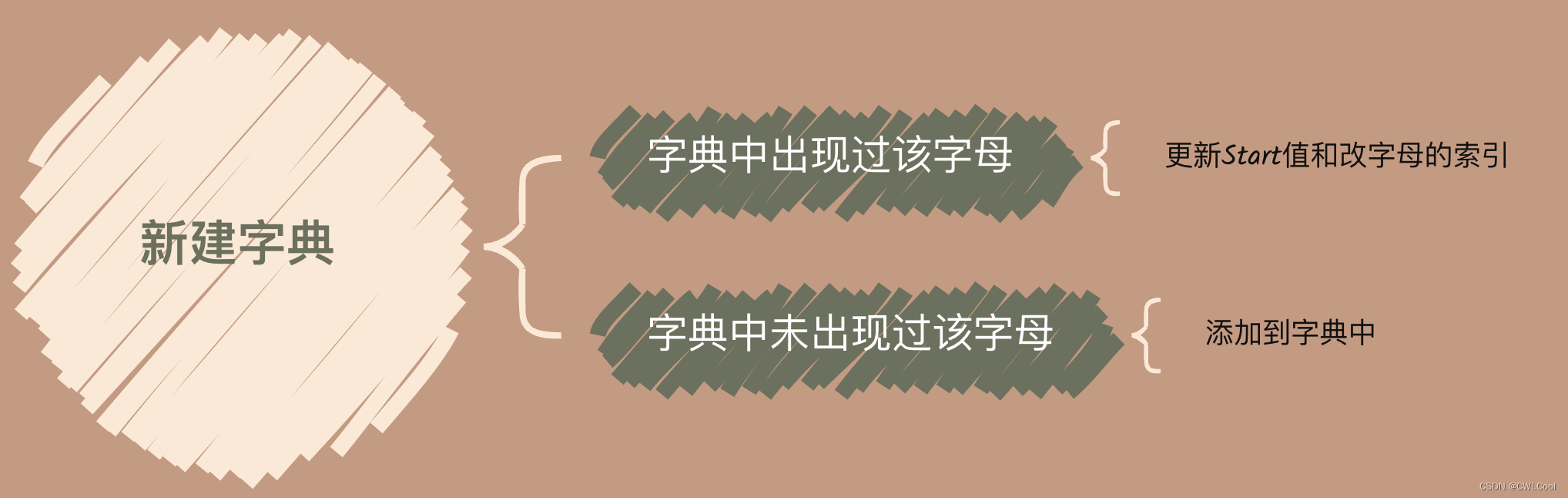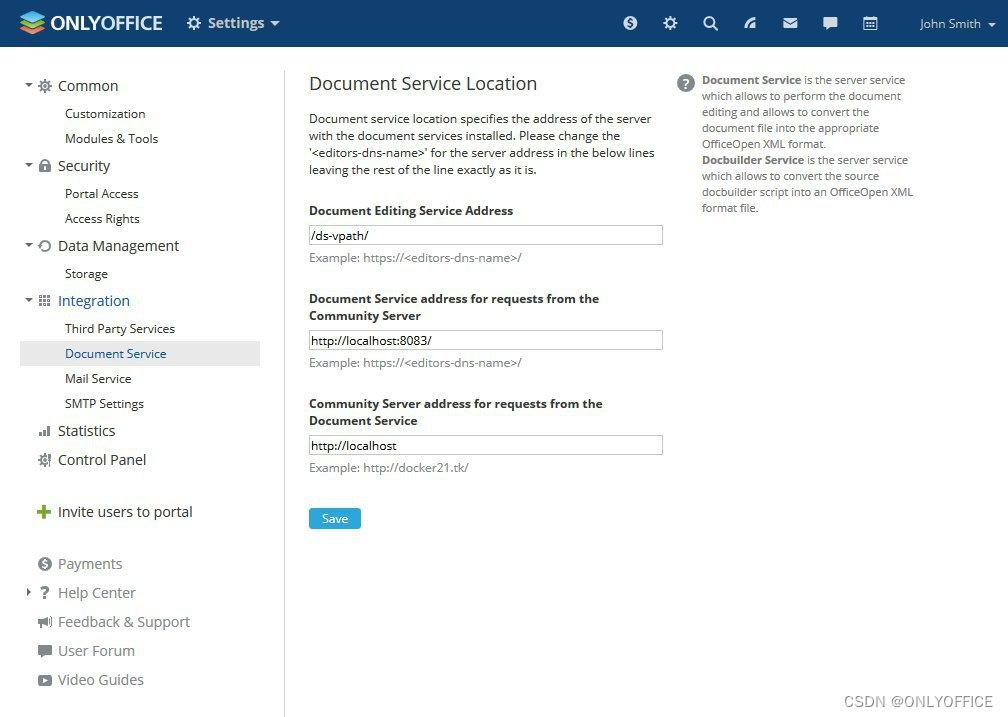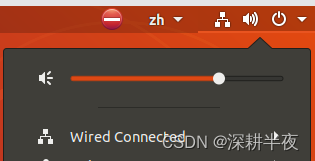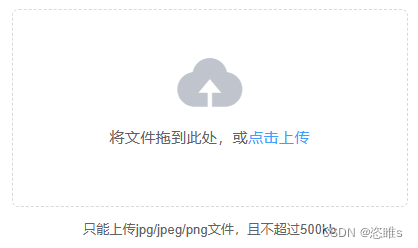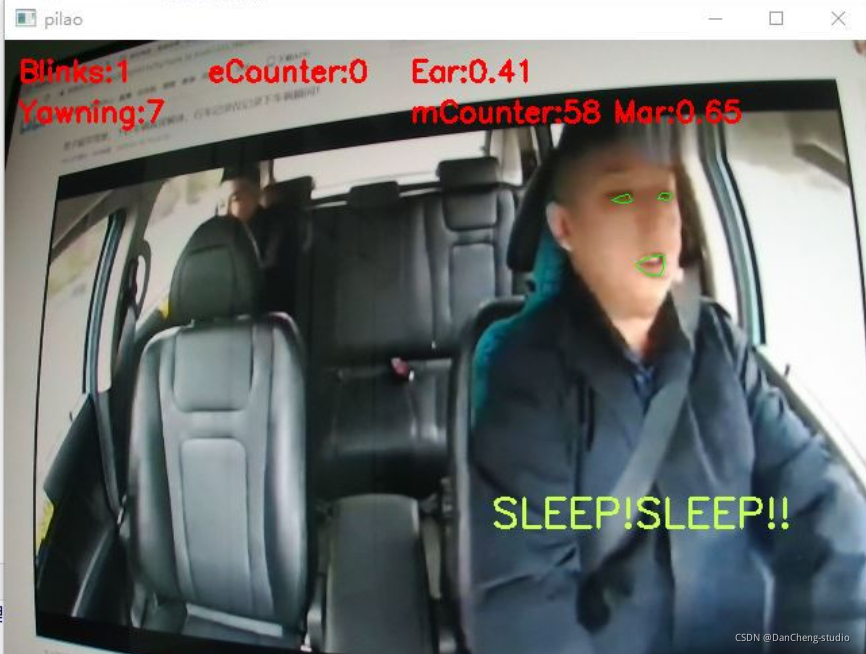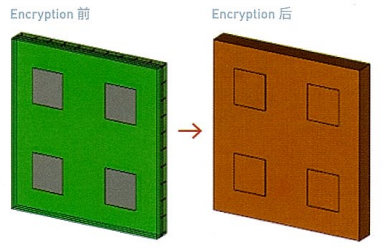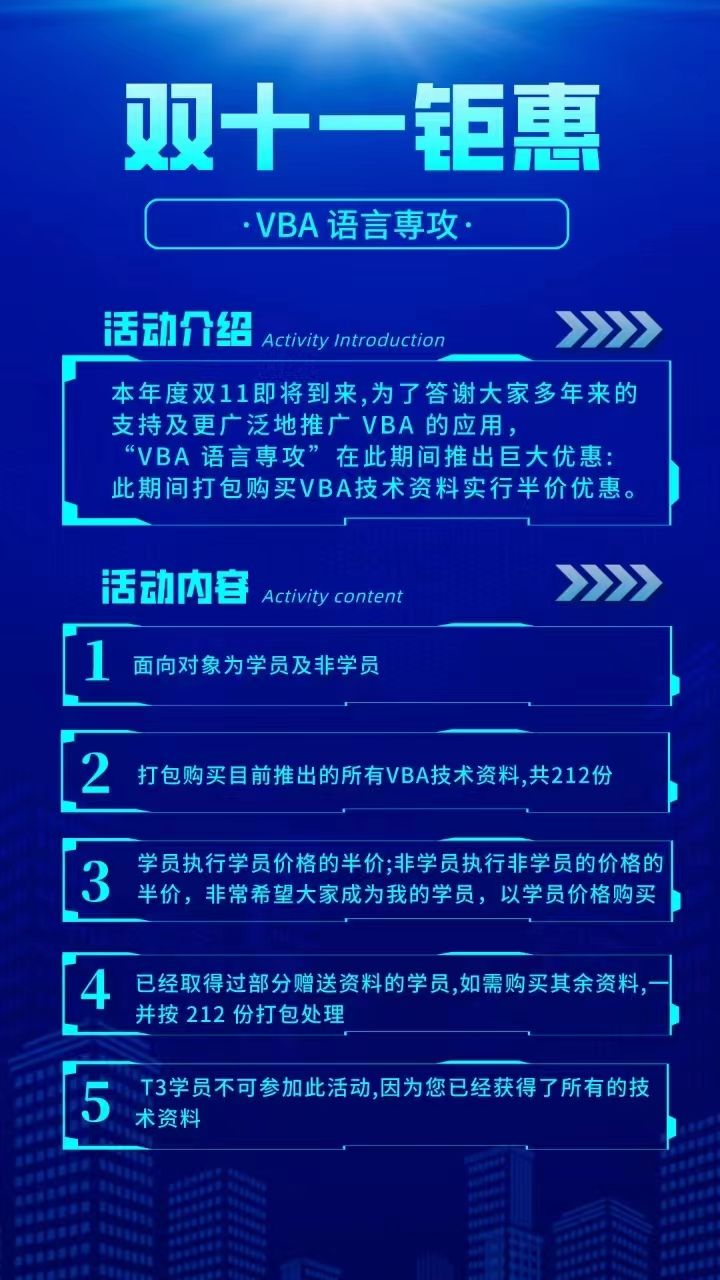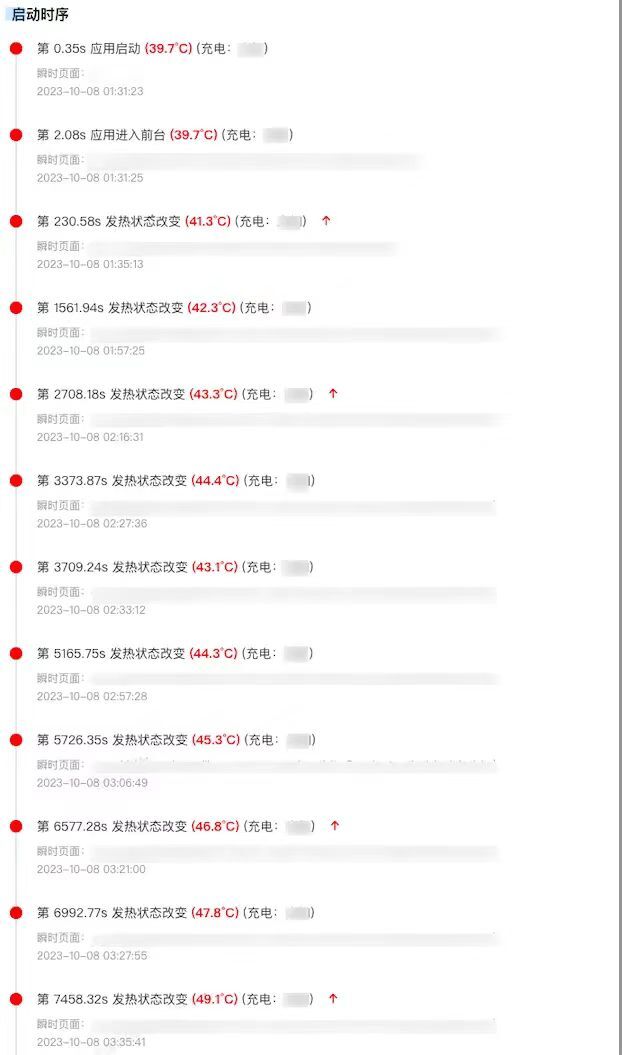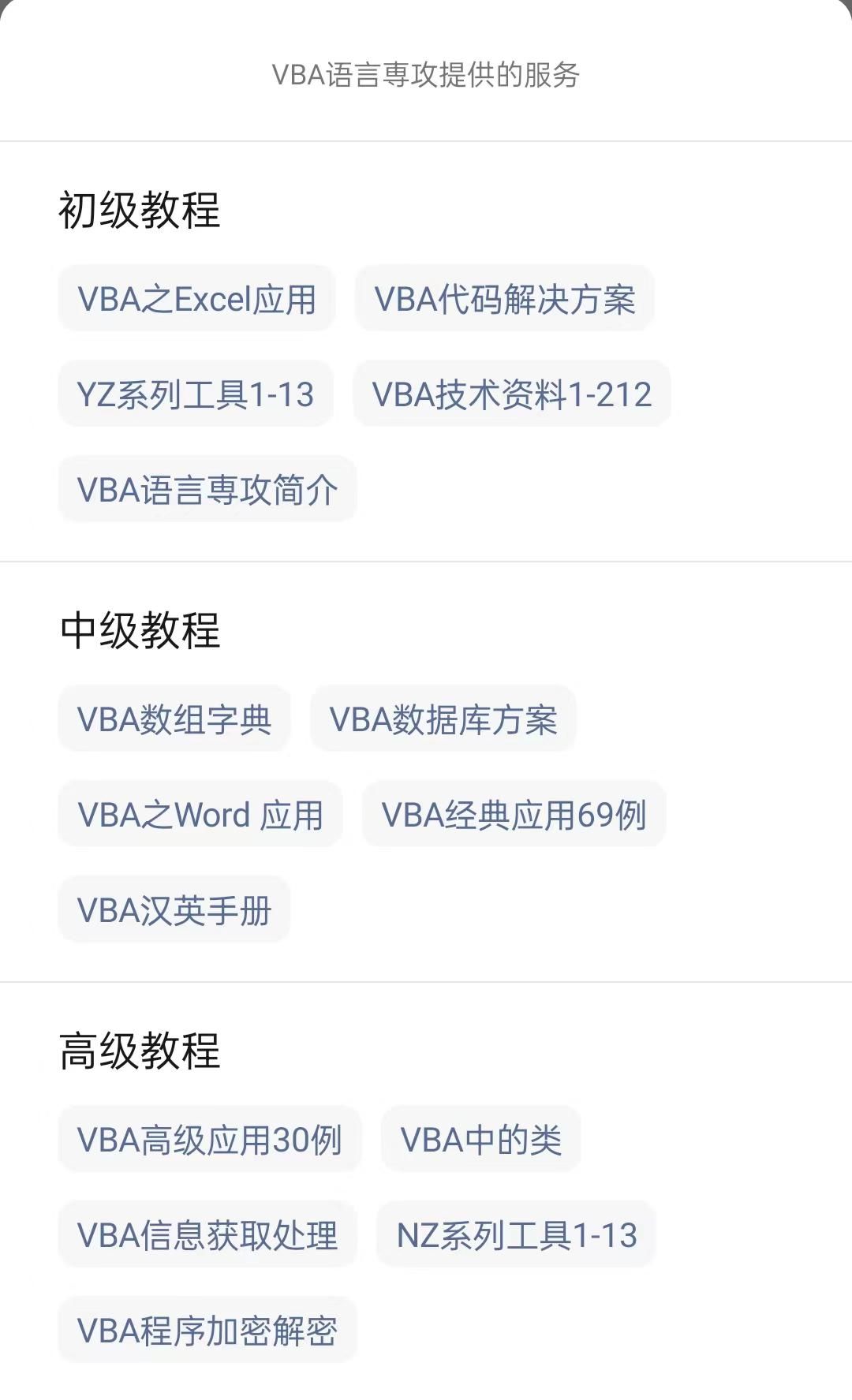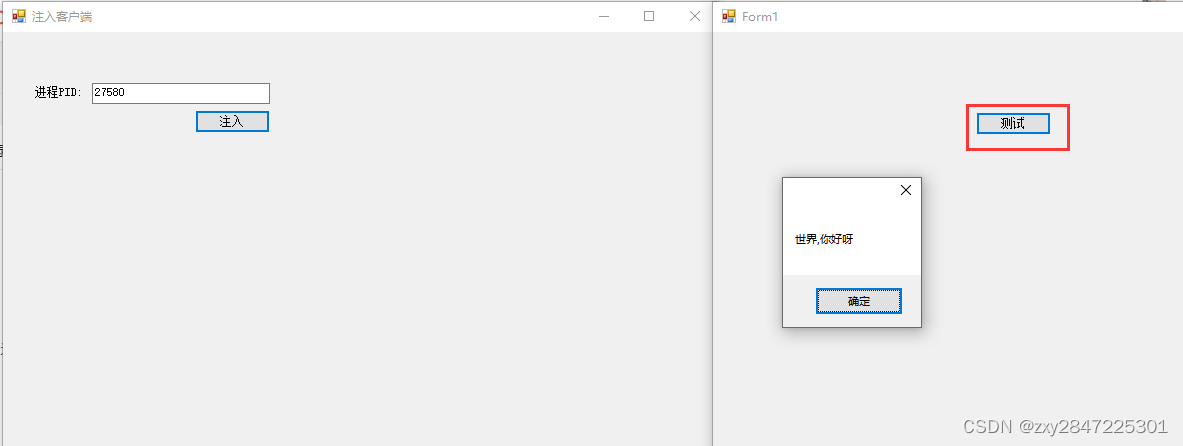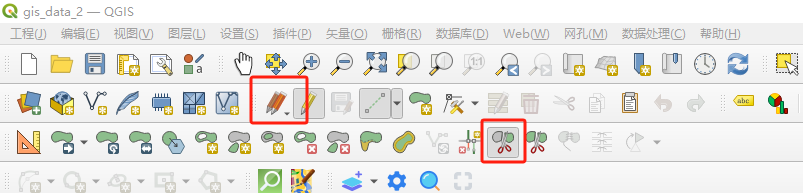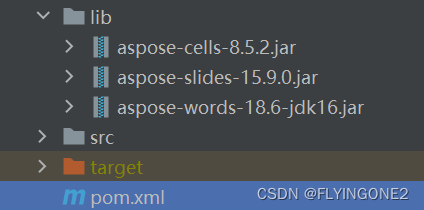Windows安装Docker(无网)
window无网安装Docker
1. 开启虚拟化功能
1. 开启window的虚拟化功能
方式一:直接在window的搜索框搜索 “启用或关闭windows功能”,就可以快捷进入【启用或关闭windows功能】页面
方式二:打开【控制面板】进入【程序】页面
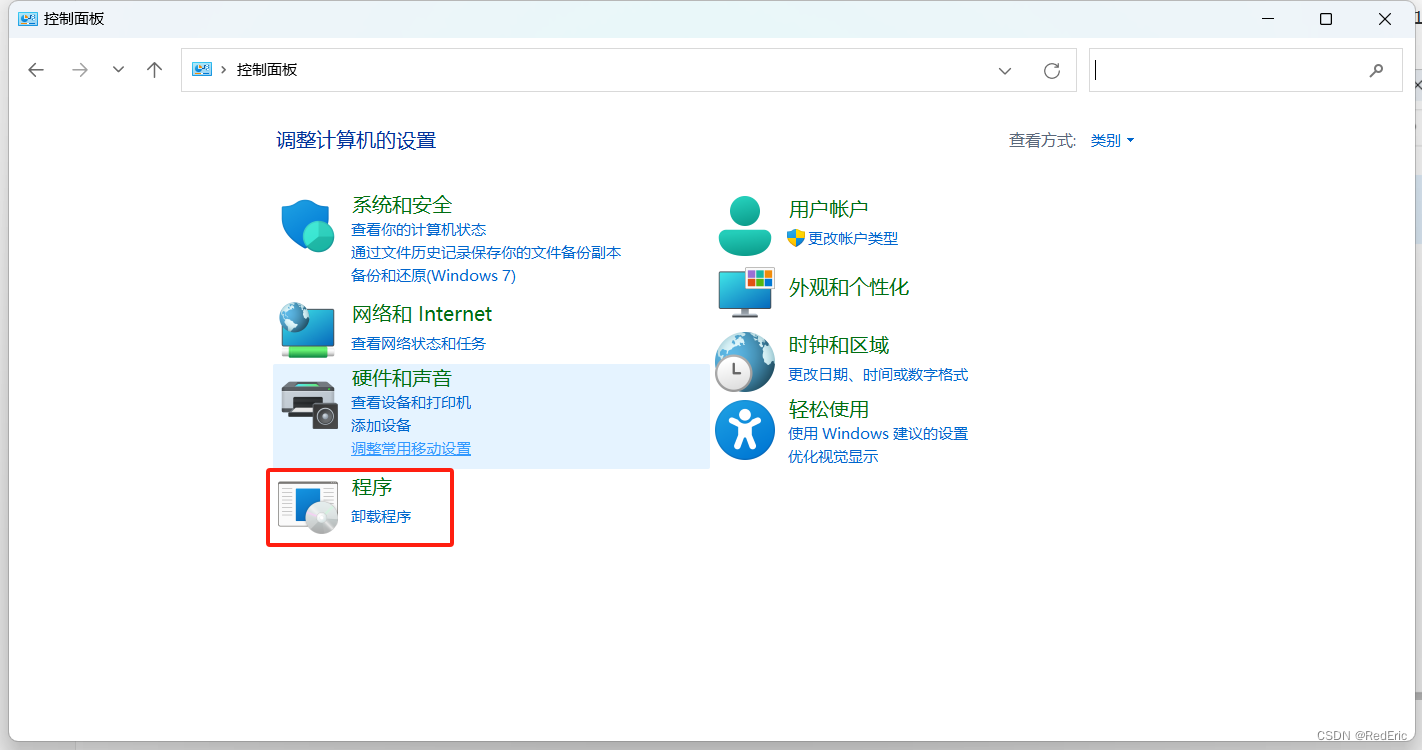
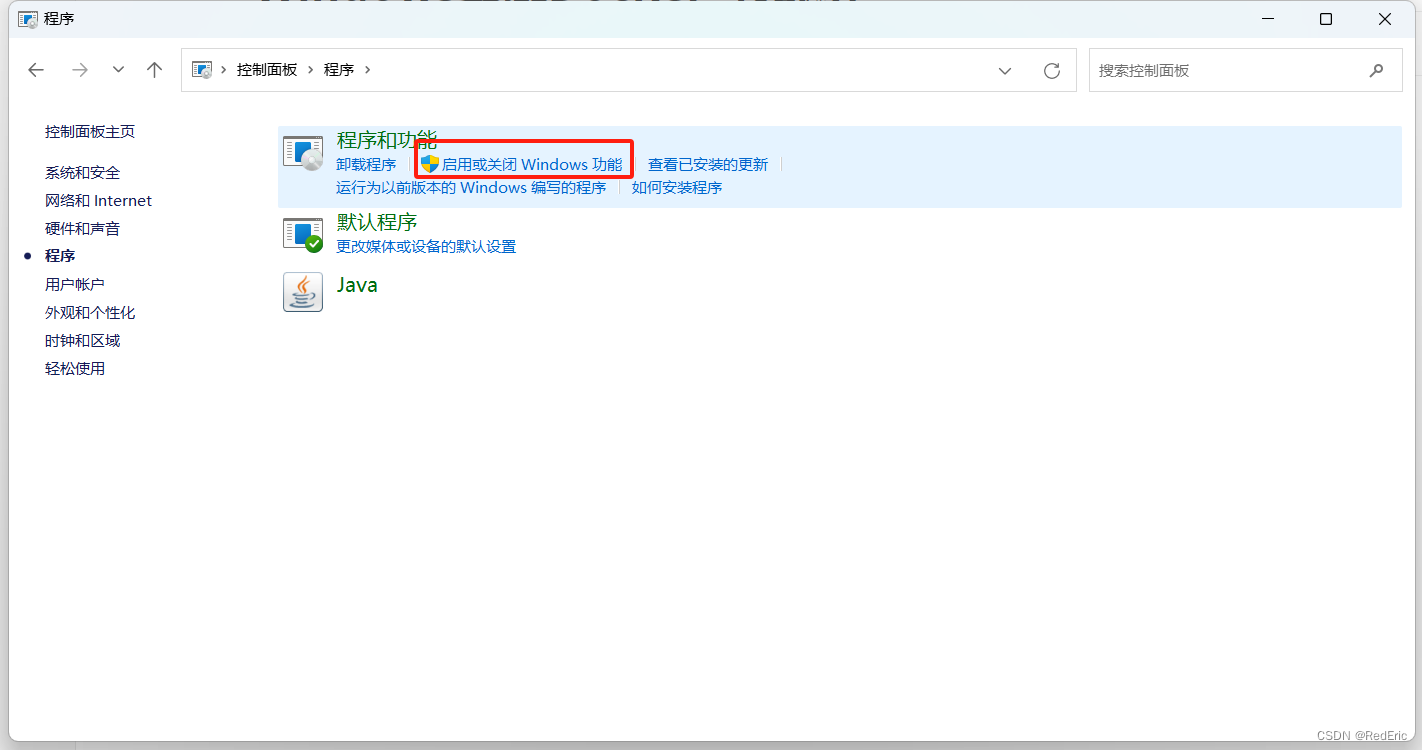
开启 Hyper-v功能,勾选Hyper-v所有的选项
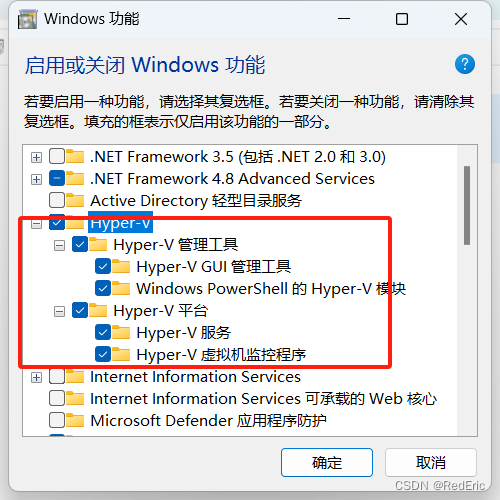
勾选【适用于Linux的Windows子系统】选项
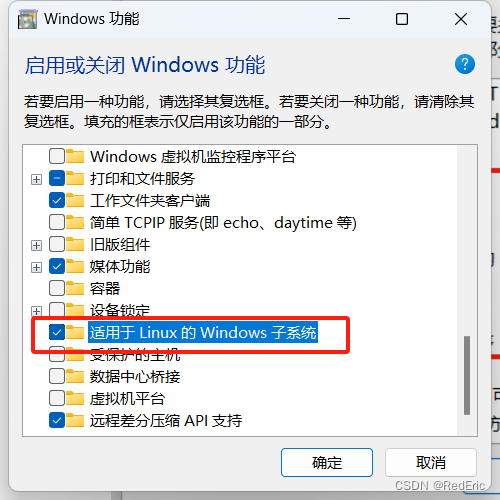
然后点击确定按钮,重启电脑
2. 检查是否开启了虚拟化功能
鼠标右键最下方的任务栏,打开任务管理器,进入

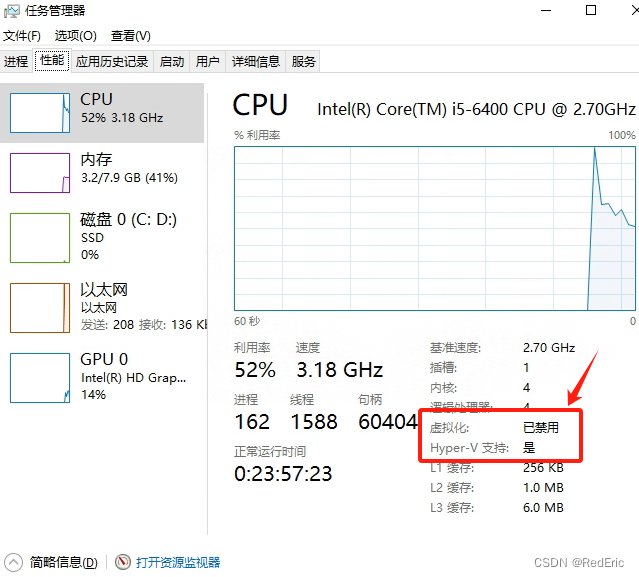
这里可以看到Hyper-V的支持已经开启了,但是cpu的虚拟化是被禁止的,这里我们就需要开启电脑CPU的虚拟化功能
3. BIOS开启windows虚拟化功能
-
在电脑开机阶段,快速按特定的键(F1、F2、F12、Delete……)一般先看电脑主机的牌子,通过牌子搜索,对应牌子进入BIOS的快捷键即可。如果不确定品牌就按照上方的几个键位反复开机测试进入BIOS。
-
当进入BIOS后,找到【高级设置】或者【Advanced】
-
然后进入【CPU Configuration】或【Advanced CPU Features】选项
-
在相应的菜单中查找与【VT】, 【Virtualization Technology】或【Intel® Virtualization Technology】相关的选项
-
并将其设置为“Enabled”或“On”
-
设置完成后,按F10 保存设置重新进入系统
-
重复第二步的【检查是否开启了虚拟化功能】的步骤,查看CPU虚拟化是否启用。
2. 安装Docker程序
1. 命令开启虚拟化
- 以管理员身份打开CMD窗口,依次执行下边的命令
dism.exe /online /enable-feature /featurename:Microsoft-Windows-Subsystem-Linux /all /norestart
执行下面命令启动虚拟机给功能
dism.exe /online /enable-feature /featurename:VirtualMachinePlatform /all /norestart
2. 安装wsl_update_x64
下载wsl驱动包 下载地址
安装之刚才下载的安装包【wsl_update_x64.msi】
3. 设置WSL2为默认版本
管理员打开cmd输入如下命令
wsl --set-default-version 2
4. 安装Docker安装包
下载docker安装包【Docker Desktop Installer.exe】
点击安装,一直下一步即可
5. 安装成功后
打开桌面的【Docker Desktop】图标
打开CMD输入docker ps。验证docker是否安装成功
3. 常见问题
1. windows安装docker挂载文件路径不生效
docker run -d -v XXXXXXXXXXXXXX
报错
user declined directory sharing D:\Home\Data.
需要先进入Docker Desktop,右上角设置按钮。
进入设置页面,进入【Resources】【File sharing】功能,点击添加按钮,增加要挂载的文件路径

2. windows安装docker添加域名
docker run --add-host=test.docker.com:192.168.0.1 --name mysql mysql:5.6
添加多个域名
docker run --add-host=test.docker.com:192.168.0.1 --add-host=test2.docker.com:192.168.0.1 --name mysql mysql:5.6
3. windows安装Docker容器互相访问
容器之间如何互相访问呢,可以通过网络模式的方式设置
另外也可以指定域名 ,容器内的服务访问域名。域名指向的ip是宿主机的ip地址。这样就可以最快的实现容器之间的互相访问了